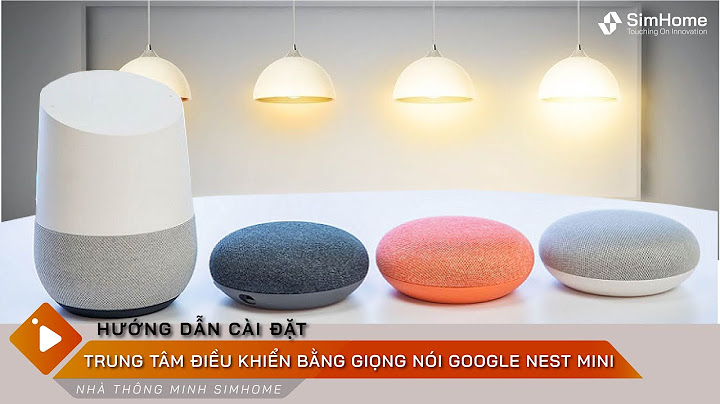là phần mềm thu âm, chỉnh sửa nhạc chuyên nghiệp tốt nhất hiện nay. Phần mềm được đánh giá là trình soạn thảo và chỉnh sửa âm thanh lâu đời sở hữu các công cụ linh hoạt hỗ trợ tạo ra bất kỳ loại nhạc nào nhanh chóng. Tuy nhiên để có thể sử dụng tối ưu các công cụ trong phần mềm bạn nên bỏ túi một số hướng dẫn cơ bản sau. Show Việc khởi động phần mềm Cubase 5 đối với dân chuyên nghiệp thì quả thực dễ như ăn cháo. Tuy nhiên đối với những bạn vừa tải và cài đặt phần mềm này về sử dụng hay nói cách khác là vừa tiếp cận thì việc khởi động sẽ gặp đôi chút khó khăn. Và đó là lý do vì sao sẽ có hướng dẫn khởi động phần mềm Cubase 5 cụ thể. Vậy để khởi động phần mềm bạn hãy nhấn vào biểu tượng Cubase trên màn hình. Hoặc đơn giản hơn bạn có thể nhấn vào Start chọn vào Programs và click vào Steinberg Cubase 5. Sau đó bạn chọn Cubase 5 để khởi chạy phần mềm.  Một khi khởi chạy phần mềm bạn sẽ thấy giao diện phần mềm gồm 3 phần chính được bố trí làm 3 cột. Nếu bạn không thấy được 3 cột này hãy click vào Show Inspector trên thanh công cụ là được.  Hướng dẫn thiết lập các kết nối trong phần mềm Cubase 5Một khi cài xong Cubase 5 và chạy chương trình lần đầu, bạn cần thực hiện xác lập các thông số cơ bản đề phần mềm hiểu được Sound card và chạy tốt driver ASIO. Vậy để thiết lập trước hết bạn vào Menu Devices rồi click vào tùy chọn Device Setup. Khi xuất hiện bảng Device setup tương tự như hình dưới bạn click vào VST Audio System.  Bây giờ bạn quan sát sang bên cửa sổ bên phải phần mềm sẽ thấy các tùy chỉnh hình thành. Tại đây bạn bấm chọn vào ASIO Driver ở Sound Card của bạn. Bạn có thể tùy chỉnh độ trễ của âm thanh ra vào bằng cách click vào Control Panel và thực hiện điều chỉnh Sound Card theo mong muốn.  Hướng dẫn thu âm bằng phần mềm Cubase 5Phần mềm Cubase 5 ra đời có thể kết hợp với hàng ngàn Plugin chỉnh sửa âm thanh chuyên nghiệp. Phần mềm một khi sử dụng có thể giúp người dùng có thể xử lý âm thanh vocal, nhạc cụ,…một cách hoàn hảo nhất mang đến chất lượng tuyệt vời cho bản thu. Và để làm được điều này bạn hãy áp dụng các bước hướng dẫn thu âm bằng Cubase 5 như sau: Bước 1:Bạn click đúp chuột vào biểu tượng phần mềm trên màn hình Desktop để khởi chạy phần mềm. Nếu được bạn hãy kết nối thêm các thiết bị thu âm khác vào máy tính luôn nhé. Ví dụ như Sound Card, Mic thu âm,…  Bước 2:Sau khi phần mềm mở lên sẽ xuất hiện cửa sổ Cubase Open Document Options. Tại đây bạn hãy chọn vào New Project. Sau đó bạn click vào New Project và bấm chọn Ok chọn thư mục để lưu rồi tiếp tục nhấn Ok để vào giao diện phần mềm. Bước 3:Bây giờ giao diện đã mở ra, bạn click chuột phải vào phần chứa track thu âm. Sau đó tùy chỉnh hiển thị bạn bấm chọn Add audio track.  Bước 4:Tiếp đến bạn cần tạo ra 2 track. Trong đó 1 track stereo và 1 track là môn. Hai track này tượng trưng cho 1 track chứa nhạc Beat còn 1 track vocal thu âm.  Bước 5:Sau đó, bạn tiến hành thiết lập đường âm thanh tương tự như hình dưới đây. Lưu ý tùy theo bộ thiết bị của bạn mà hãy chọn đường âm thanh cho phù hợp nhất. Click vào tab Devices rồi bấm chọn Device setup trong các tùy chỉnh hiển thị.  Tiếp tục bạn set đường âm thanh vào và ra của phần mềm Cubase 5 bằng cách click vào Devices trên thanh công cụ. Khi các tùy chỉnh xuất hiện bạn bấm chọn VST Connections.  Lúc này giao diện sẽ xuất hiện cho bạn 2 phần mục chính là Device Point là HD Webcam và HD Audio.  Bước 6:Ở bước này các bạn hãy tiến hành chèn nhạc Beat vào phần mềm cho mình. Để thực hiện bạn hãy click vào tab file trên giao diện phần mềm. Các tùy chọn xuất hiện bạn click vào Import và bấm vào Audio file….. Như vậy các bạn sẽ được chuyển đến giao diện tìm kiếm file nhạc cần thu âm.  Bây giờ bạn chỉ cần chọn track mono rồi click vào icon dấu tròn đỏ đến tiến hành thu âm giọng hát của mình. Vậy là bạn đã kết thúc chức năng thu âm bằng phần mềm Cubase 5 rồi.  Kết luậnVừa rồi là hướng dẫn một số cách sử dụng phần mềm tùy chỉnh âm thanh Cubase 5 cơ bản. Bạn có thể tham khảo qua cho mình để tối ưu hiệu quả sử dụng phần mềm mang đến những âm thanh chất lượng nhất. Chỉ cần bạn tìm hiểu kỹ càng sẽ sẽ có thể sử dụng thành thạo phần mềm chuẩn chuyên gia cho mình.
Tôi là Khúc Linh Sam học chuyên ngành công nghệ thông tin trường Đại Học Bách Khoa, hiện có 5 năm kinh nghiệm về sử dụng và cài đặt các loại phần mềm văn phòng, games cho điện thoại và máy tính. Hiện tôi là biên tập nội dung cho website phanmemgocvn.com để hướng dẫn, chia sẻ cách sử dụng và cài đặt cho bạn đọc. |